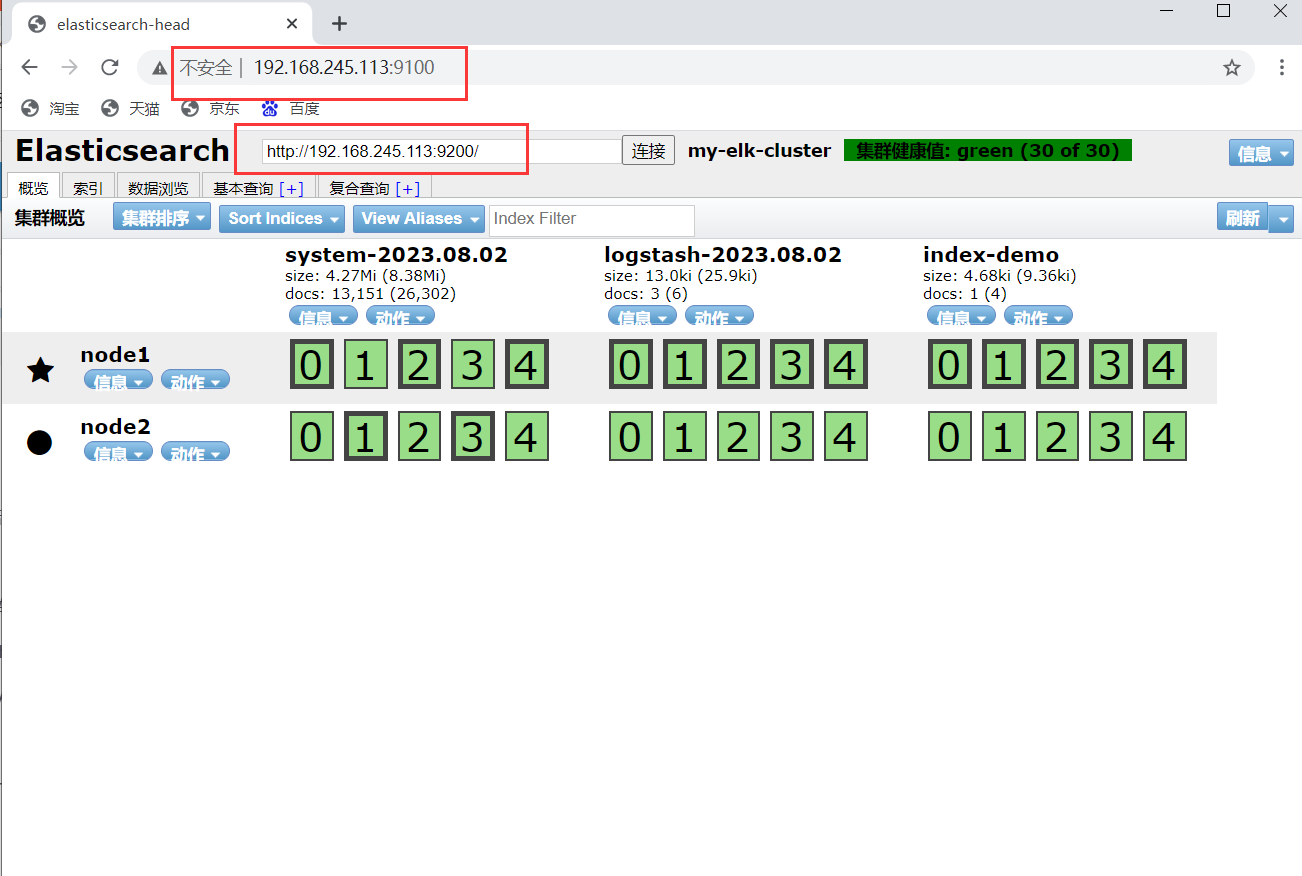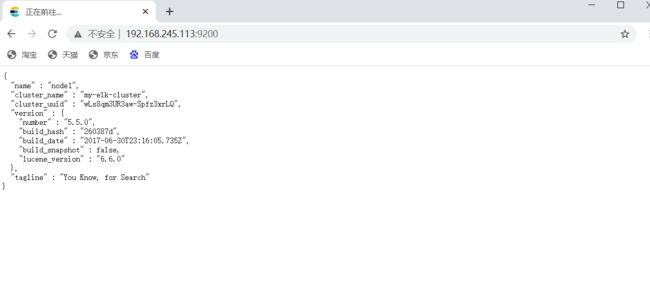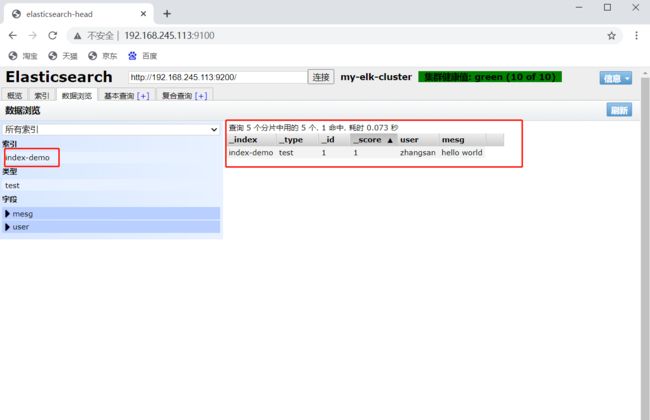ELK日志分析系统
文章目录
- 一. ELK日志分析系统概述
-
- 1.ELK 简介
- 2.ELK日志分析系统
-
- 2.1 ElasticSearch
-
- 2.1.1 ElasticSearch概述
- 2.1.2 ElasticSearch核心概念(作用)
- 2.2 Kiabana
-
- 2.2.1 Kiabana 概念
- 2.2.2 Kiabana 主要功能
- 2.3 Logstash
-
- 2.3.1 Logstash 概念
- 2.3.2 Logstash主要组件
- 2.3.3 Logstash理念、作用
- 2.4 可以添加的其它组件
-
- 2.4.1 Filebeat
- 2.4.2 缓存/消息队列(redis、kafka、RabbitMQ等)
- 2.4.3 Fluentd
- 3.为什么要使用 ELK
- 4.完整日志系统基本特征
- 5.ELK 的工作过程
-
- 5.1 ELK 的工作原理
- 5.2 ELK 的数据流图示
- 二.部署ELK日志分析系统
-
- 1. ELK Elasticsearch 集群部署(在Node1、Node2节点上操作)
-
- 1.1 环境准备
- 1.2 部署 Elasticsearch 软件
- 1.3 安装 Elasticsearch-head 插件
- 2. ELK Logstash 部署(在 Apache 节点上操作)
-
- 2.1 更改主机名
- 2.2 安装Apahce服务(httpd)
- 2.3 安装Java环境
- 2.4 安装logstash
- 2.5 测试 Logstash
- 2.6 定义 logstash配置文件
一. ELK日志分析系统概述
1.ELK 简介
ELK平台是一套完整的日志集中处理解决方案,将 ElasticSearch、Logstash 和 Kiabana 三个开源工具配合使用, 完成更强大的用户对日志的查询、排序、统计需求。
(1)提高安全性
(2)集中存放日志
(3)缺陷:对日志的分析困难
2.ELK日志分析系统
2.1 ElasticSearch
2.1.1 ElasticSearch概述
(1)提供了一个分布式多用户能力的全文搜索引擎,通常用于索引和搜索大容量的日志数据,也可用于搜索许多不同类型的文档。
(2)Elasticsearch 是用 Java 开发的,可通过 RESTful Web 接口,让用户可以通过浏览器与 Elasticsearch 通信。
2.1.2 ElasticSearch核心概念(作用)
(1)接近实时
(2)集群(es数据日志搜索)
(3)节点
(4)索引(es)
索引(库)——类型(表)——文档(记录)
(5)分片和副本(备份——每个都有副本,如其中一个挂了,副本还可以继续正常工作、容灾)
2.2 Kiabana
2.2.1 Kiabana 概念
通常与 Elasticsearch 一起部署,Kibana 是 Elasticsearch 的一个功能强大的数据可视化 Dashboard,Kibana 提供图形化的 web 界面来浏览 Elasticsearch 日志数据,可以用来汇总、分析和搜索重要数据。
总:将Elasticsearch中的数据优化可视化的展示出来
2.2.2 Kiabana 主要功能
(1)Elasticsearch无缝之集成
(2)整合数据,复杂数据分析
(3)让更多团队成员受益
(4)接口灵活,分享更容易
(5)配置简单,可视化多数据源
(6)简单数据导出
2.3 Logstash
2.3.1 Logstash 概念
(1)一款强大的数据数据处理工具
(2)可实现数据传输,格式处理,格式化输出(输出给es)
(3)数据输入,数据加工(如过滤、改写等)以及数据输出
2.3.2 Logstash主要组件
(1)shipper:主要负责监控日志,日志变动,集新的日志
(2)indexer:存储(日志存储者)主要是日志接收和写入本地
(3)broker:连接组件,并对组件进行搜索日志文件存储另一个平台上
(4)search and storage:搜索和存储
(5)web interface:展示web界面
2.3.3 Logstash理念、作用
input(数据采集) filter(数据过滤) output(数据输出)
2.4 可以添加的其它组件
2.4.1 Filebeat
- Filebeat概念
(1)轻量级的开源日志文件数据搜集器。
(2)通常在需要采集数据的客户端安装 Filebeat,并指定目录与日志格式,Filebeat 就能快速收集数据,并发送给 logstash 进或是直接发给 Elasticsearch 存储,性能上相比运行于 JVM 上的 logstash 优势明显,是对它的替代。常应用于 EFLK 架构当中。行解析
- Filebeat 结合 logstash 带来好处
(1)通过 Logstash 具有基于磁盘的自适应缓冲系统,该系统将吸收传入的吞吐量,从而减轻 Elasticsearch 持续写入数据的压力
(2)从其他数据源(例如数据库,S3对象存储或消息传递队列)中提取
(3)将数据发送到多个目的地,例如S3,HDFS(Hadoop分布式文件系统)或写入文件
(4)使用条件数据流逻辑组成更复杂的处理管道
2.4.2 缓存/消息队列(redis、kafka、RabbitMQ等)
可以对高并发日志数据进行流量削峰和缓冲,这样的缓冲可以一定程度的保护数据不丢失,还可以对整个架构进行应用解耦。
2.4.3 Fluentd
- 概念
是一个流行的开源数据收集器。
- 特点
由于 logstash 太重量级的缺点:
(1)解决Logstash 性能低、资源消耗比较多等问题,随后就有 Fluentd 的出现。
(2)相比较 logstash,Fluentd 更易用、资源消耗更少、性能更高,在数据处理上更高效可靠,受到企业欢迎,成为 logstash 的一种替代方案,常应用于 EFK 架构当中。在 Kubernetes 集群中也常使用 EFK 作为日志数据收集的方案。
(3)在 Kubernetes 集群中一般是通过 DaemonSet 来运行 Fluentd,以便它在每个 Kubernetes 工作节点上都可以运行一个 Pod。 它通过获取容器日志文件、过滤和转换日志数据,然后将数据传递到 Elasticsearch 集群,在该集群中对其进行索引和存储。
3.为什么要使用 ELK
(1)由于会通过日志了解服务器软硬件信息、检查配置过程中的错误及错误发生的原因。经常分析日志可以了解服务器的负荷,性能安全性,从而及时采取措施纠正错误。
(2)单台机器的日志我们使用grep、awk等工具就能基本实现简单分析,但是当日志被分散的储存不同的设备上。数十上百台服务器会很繁琐并且效率低下,使用集中化的日志管理:开源的syslog,将所有服务器上的日志收集汇总
(3)一般大型系统是一个分布式部署的架构,不同的服务模块部署在不同的服务器上,问题出现时,大部分情况需要根据问题暴露的关键信息,定位到具体的服务器和服务模块,构建一套集中式日志系统,可以提高定位问题的效率。
总:日志集中化、集中化管理
提高效率、性能安全
4.完整日志系统基本特征
收集:能够采集多种来源的日志数据
传输:能够稳定的把日志数据解析过滤并传输到存储系统
存储:存储日志数据
分析:支持 UI 分析
警告:能够提供错误报告,监控机制
5.ELK 的工作过程
5.1 ELK 的工作原理
(1)在所有需要收集日志的服务器上部署Logstash;或者先将日志进行集中化管理在日志服务器上,在日志服务器上部署 Logstash。
(2)Logstash 收集日志,将日志格式化并输出到 Elasticsearch 群集中。
(3)Elasticsearch 对格式化后的数据进行索引和存储。
(4)Kibana 从 ES 群集中查询数据生成图表,并进行前端数据的展示。
总结:logstash作为日志搜集器,从数据源采集数据,并对数据进行过滤,格式化处理,然后交由Elasticsearch存储,kibana对日志进行可视化处理。
5.2 ELK 的数据流图示
[外链图片转存失败,源站可能有防盗链机制,建议将图片保存下来直接上传(img-EOk9qd2n-1690975679117)(C:\Users\zhao\AppData\Roaming\Typora\typora-user-images\image-20230802143913773.png)]
二.部署ELK日志分析系统
Node1节点(4C/8G):node1/192.168.245.113——————Elasticsearch Kibana
Node2节点(4C/8G):node2/192.168.245.114——————Elasticsearch
Apache节点:apache/192.168.245.115——————————Logstash Apache
1. ELK Elasticsearch 集群部署(在Node1、Node2节点上操作)
1.1 环境准备
#关闭防火墙和安全机制
systemctl stop firewalld
setenforce 0
#更改主机名
Node1节点:hostnamectl set-hostname node1
Node2节点:hostnamectl set-hostname node2
su
#配置域名解析
vim /etc/hosts
192.168.245.113 node1
192.168.245.114 node2
#查看Java环境 注:版本问题
#如果没有安装,yum -y install java
java -version
openjdk version "1.8.0_131"
OpenJDK Runtime Environment (build 1.8.0_131-b12)
OpenJDK 64-Bit Server VM (build 25.131-b12, mixed mode)
建议使用jdk
1.2 部署 Elasticsearch 软件
(1)安装elasticsearch—rpm包
#上传elasticsearch-5.5.0.rpm到/opt目录下
cd /opt
rpm -ivh elasticsearch-5.5.0.rpm
(2)加载系统服务
#安装elasticsearch
systemctl daemon-reload
#重新加载system管理
systemctl enable elasticsearch.service
rpm -ivh elasticsearch-5.5.0.rpm
(3)修改elasticsearch主配置文件
cp /etc/elasticsearch/elasticsearch.yml /etc/elasticsearch/elasticsearch.yml.bak
vim /etc/elasticsearch/elasticsearch.yml
--17--取消注释,指定集群名字
cluster.name: my-elk-cluster
--23--取消注释,指定节点名字:Node1节点为node1,Node2节点为node2
node.name: node1
--33--取消注释,指定数据存放路径
path.data: /data/elk_data
--37--取消注释,指定日志存放路径
path.logs: /var/log/elasticsearch/
--43--取消注释,改为在启动的时候不锁定内存
bootstrap.memory_lock: false
--55--取消注释,设置监听地址,0.0.0.0代表所有地址
network.host: 0.0.0.0
--59--取消注释,ES 服务的默认监听端口为9200
http.port: 9200
--68--取消注释,集群发现通过单播实现,指定要发现的节点 node1、node2
discovery.zen.ping.unicast.hosts: ["node1", "node2"]
#过滤非#开头的行检查配置是否有问题
grep -v "^#" /etc/elasticsearch/elasticsearch.yml
(4)创建数据存放路径并授权
mkdir -p /data/elk_data
chown elasticsearch:elasticsearch /data/elk_data/
(5)启动elasticsearch是否成功开启
systemctl start elasticsearch.service
netstat -antp | grep 9200
tcp6 0 0 :::9200 :::* LISTEN 48041/java
(6)查看节点信息
浏览器访问 http://192.168.245.113:9200 、 http://192.168.245.114:9200 查看节点 Node1、Node2 的信息。
浏览器访问 http://192.168.245.113:9200/_cluster/health?pretty 、 http://192.168.245.114:9200/_cluster/health?pretty查看群集的健康情况,可以看到 status 值为 green(绿色), 表示节点健康运行。
浏览器访问 http://192.168.245.113:9200/_cluster/state?pretty 检查群集状态信息。
#使用上述方式查看群集的状态对用户并不友好,可以通过安装 Elasticsearch-head 插件,可以更方便地管理群集。
1.3 安装 Elasticsearch-head 插件
Elasticsearch 在 5.0 版本后,Elasticsearch-head 插件需要作为独立服务进行安装,需要使用npm工具(NodeJS的包管理工具)安装。
安装 Elasticsearch-head 需要提前安装好依赖软件 node 和 phantomjs。
node:是一个基于 Chrome V8 引擎的 JavaScript 运行环境。
phantomjs:是一个基于 webkit 的JavaScriptAPI,可以理解为一个隐形的浏览器,任何基于 webkit 浏览器做的事情,它都可以做到。
(1)编译安装 node
#上传软件包 node-v8.2.1.tar.gz 到/opt
yum install gcc gcc-c++ make -y
cd /opt
tar zxvf node-v8.2.1.tar.gz
cd node-v8.2.1/
./configure
make -j4 && make install
(2)安装 phantomjs(前端的框架)
#上传软件包 phantomjs-2.1.1-linux-x86_64.tar.bz2 到
cd /opt
tar jxvf phantomjs-2.1.1-linux-x86_64.tar.bz2 -C /usr/local/src/
cd /usr/local/src/phantomjs-2.1.1-linux-x86_64/bin
cp phantomjs /usr/local/bin
(3)安装 Elasticsearch-head 数据可视化工具
#上传软件包 elasticsearch-head.tar.gz 到/opt
cd /opt
tar zxvf elasticsearch-head.tar.gz -C /usr/local/src/
cd /usr/local/src/elasticsearch-head/
npm install
(4)修改 Elasticsearch 主配置文件
vim /etc/elasticsearch/elasticsearch.yml
......
--末尾添加以下内容--
http.cors.enabled: true #开启跨域访问支持,默认为 false
http.cors.allow-origin: "*" #指定跨域访问允许的域名地址为所有
systemctl restart elasticsearch
(5)启动 elasticsearch-head 服务
#必须在解压后的 elasticsearch-head 目录下启动服务,进程会读取该目录下的 gruntfile.js 文件,否则可能启动失败。
cd /usr/local/src/elasticsearch-head/
npm run start &
> [email protected] start /usr/local/src/elasticsearch-head
> grunt server
Running "connect:server" (connect) task
Waiting forever...
Started connect web server on http://localhost:9100
#另起端口查看elasticsearch-head 监听的端口是 9100
netstat -natp |grep 9100
tcp 0 0 0.0.0.0:9100 0.0.0.0:* LISTEN 93946/grunt
(6)通过 Elasticsearch-head 查看 Elasticsearch 信息
通过浏览器访问http://192.168.245.113:9100/ 地址并把localhost改为自己的地址连接群集。如果看到群集健康值为 green 绿色,代表群集很健康。
(7)插入索引
#通过命令插入一个测试索引,索引为 index-demo,类型为 test。
//输出结果如下curl -X PUT 'localhost:9200/index-demo/test/1?pretty&pretty' -H 'content-Type: application/json' -d '{"user":"zhangsan","mesg":"hello world"}'
{
"_index" : "index-demo",
"_type" : "test",
"_id" : "1",
"_version" : 1,
"result" : "created",
"_shards" : {
"total" : 2,
"successful" : 2,
"failed" : 0
},
"created" : true
}
浏览器访问 http://192.168.245.113:9100/ 查看索引信息,可以看见索引默认被分片5个,并且有一个副本。
点击“数据浏览”,会发现在node1上创建的索引为 index-demo,类型为 test 的相关信息。
2. ELK Logstash 部署(在 Apache 节点上操作)
Logstash 一般部署在需要监控其日志的服务器。在本案例中,Logstash 部署在 Apache 服务器上,用于收集 Apache 服务器的日志信息并发送到 Elasticsearch。
2.1 更改主机名
hostnamectl set-hostname apache
su
2.2 安装Apahce服务(httpd)
yum -y install httpd
systemctl start httpd
2.3 安装Java环境
yum -y install java
java -version
2.4 安装logstash
#上传软件包 logstash-5.5.1.rpm 到/opt目录下
cd /opt
rpm -ivh logstash-5.5.1.rpm
systemctl start logstash.service
systemctl enable logstash.service
ln -s /usr/share/logstash/bin/logstash /usr/local/bin/
2.5 测试 Logstash
Logstash 命令常用选项:
-f:通过这个选项可以指定 Logstash 的配置文件,根据配置文件配置 Logstash 的输入和输出流。
-e:从命令行中获取,输入、输出后面跟着字符串,该字符串可以被当作 Logstash 的配置(如果是空,则默认使用 stdin 作为输入,stdout 作为输出)。
-t:测试配置文件是否正确,然后退出。
定义输入和输出流:
#输入采用标准输入,输出采用标准输出(类似管道)
logstash -e 'input { stdin{} } output { stdout{} }'
......
#键入内容(标准输入)
www.baidu.com
#输出结果(标准输出)
2023-08-02T11:04:55.407Z apache www.baidu.com
#键入内容(标准输入)
www.sina.com.cn
#输出结果(标准输出)
2023-08-02T11:05:41.073Z apache www.sina.com.cn
//执行 ctrl+c 退出
#使用 rubydebug 输出详细格式显示,codec 为一种编解码器
logstash -e 'input { stdin{} } output { stdout{ codec=>rubydebug } }'
......
www.baidu.com #键入内容(标准输入)
{
"@timestamp" => 2023-08-02T11:06:53.982Z, #输出结果(处理后的结果)
"@version" => "1",
"host" => "apache",
"message" => "www.baidu.com"
}
#使用 Logstash 将信息写入 Elasticsearch 中
logstash -e 'input { stdin{} } output { elasticsearch { hosts=>["192.168.198.13:9200"] } }'
输入 输出 对接
......
www.baidu.com #键入内容(标准输入)
www.sina.com.cn #键入内容(标准输入)
www.google.com #键入内容(标准输入)
//结果不在标准输出显示,而是发送至 Elasticsearch 中,可浏览器访问 http://192.168.245.113:9100/ 查看索引信息和数据浏览。
2.6 定义 logstash配置文件
Logstash 配置文件基本由三部分组成:input、output 以及 filter(可选,根据需要选择使用)。
input:表示从数据源采集数据,常见的数据源如Kafka、日志文件等
filter:表示数据处理层,包括对数据进行格式化处理、数据类型转换、数据过滤等,支持正则表达式
output:表示将Logstash收集的数据经由过滤器处理之后输出到Elasticsearch。
#格式如下:
input {…}
filter {…}
output {…}
#在每个部分中,也可以指定多个访问方式。例如,若要指定两个日志来源文件,则格式如下:
input {
file { path =>“/var/log/messages” type =>“syslog”}
file { path =>“/var/log/httpd/access.log” type =>“apache”}
}
#修改 Logstash 配置文件,让其收集系统日志/var/log/messages,并将其输出到 elasticsearch 中。
chmod +r /var/log/messages #让 Logstash 可以读取日志
vim /etc/logstash/conf.d/system.conf
input {
file{
path =>"/var/log/messages" #指定要收集的日志的位置
type =>"system" #自定义日志类型标识
start_position =>"beginning" #表示从开始处收集
}
}
output {
elasticsearch { #输出到 elasticsearch
hosts => ["192.168.245.113:9200"] #指定 elasticsearch 服务器的地址和端口
index =>"system-%{+YYYY.MM.dd}" #指定输出到 elasticsearch 的索引格式
}
}
systemctl restart logstash
浏览器访问 http://192.168.245.113:9100/ 查看索引信息
让 Logstash 可以读取日志
vim /etc/logstash/conf.d/system.conf
input {
file{
path =>“/var/log/messages” #指定要收集的日志的位置
type =>“system” #自定义日志类型标识
start_position =>“beginning” #表示从开始处收集
}
}
output {
elasticsearch { #输出到 elasticsearch
hosts => [“192.168.245.113:9200”] #指定 elasticsearch 服务器的地址和端口
index =>“system-%{+YYYY.MM.dd}” #指定输出到 elasticsearch 的索引格式
}
}
systemctl restart logstash
浏览器访问 http://192.168.245.113:9100/ 查看索引信息